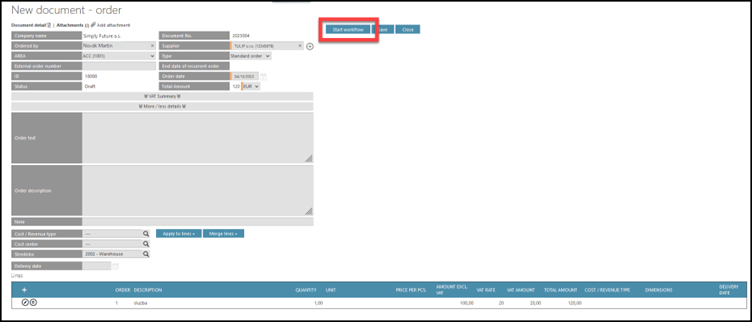Úvod
Tu nájdete informácie o hromadnom nahrávaní nových objednávok v účtovnom module v TULIPe. Táto funkcionalita vám umožňuje rýchlo vytvoriť viacero objednávok naraz. Je to možné prostredníctvom stiahnutia šablóny vo formáte Excel a jej následného nahratia do TULIPu. Objednávku zvyčajne vytvára zákazník. Následne je odoslaná na vopred definovaný počet schvaľovacích krokov (1 až 7) podľa AREY/ schvaľovacej matice. Objednávky je možné vytvárať aj manuálne (jednotlivo), prípadne kopírovať existujúcu objednávku, tiež schváliť objednávky, vytvárať PDF, či spárovať objednávky s faktúrami.
Upozorňujeme, že povolené akcie vždy závisia od vašich individuálnych prístupových práv.
Často kladené otázky
Vytvoril som objednávku, ale nikto ju neschválil.
Prosím, skontrolujte, či ste spustili workflow (schvaľovací proces) pre objednávku.
Kroky
Krok 1 – Dlaždica

Prejdite na dlaždicu Objednávky.
Krok 2 – Tlačidlo Import

Kliknite na tlačidlo Import.
Krok 3 – Stiahnutie šablóny

Na stiahnutie šablóny najprv kliknite na tlačidlo Vzor importu.
Krok 4 – Excel súbor

Vyplňte stiahnutý súbor. Nižšie je uvedený príklad šablóny pre import.
Krok 5 – Nahratie

Kliknite na tlačidlo Browse (Prehliadať súbory).
Krok 6 – Výsledok nahratia
Po výbere súboru:
A) CHYBOVÁ HLÁŠKA
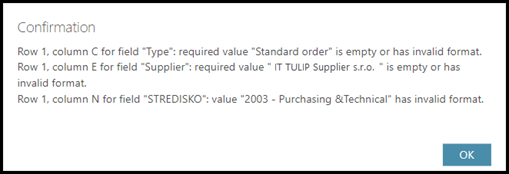
Ak sa vyskytne akákoľvek chyba alebo problém pri nahrávaní, systém súbor neakceptuje.
Zobrazí sa vyskakovacie okno s informáciou, čo je v súbore potrebné opraviť. Pozorne si informáciu prečítajte, opravte údaje a potom kliknite na OK, aby ste okno zavreli. Následne nahrajte opravenú šablónu znova.
B) IMPORT ÚSPEŠNÝ
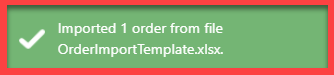
Ak je import úspešný, zobrazí sa potvrdenie, zelený oznam na obrazovke vpravo.
Upozornenie: je teraz potrebné spustiť workflow pre každú importovanú objednávku, inak nemôže byť schválená.
Krok 7 – Spustiť workflow
Všetky importované objednávky sú momentálne v stave Draft (nie Import).
Na zobrazenie iba týchto objednávok použite filter a vyberte stav „Draft“.
Potom si otvorte detail každej importovanej objednávky.

Skontrolujte údaje objednávky a ak sú správne, kliknite na tlačidlo Start Workflow.
Stav sa zmení z Draft na ďalší (zvyčajne buď na stav Schvaľovania alebo priamo na Archivované).
Ďalší stav závisí od nastavení pracovného postupu (workflow) priradeného oblasti (AREA) a automatických nastavení konkrétneho klienta.